meillä kaikilla on paljon tiedostoja ja kansioita tallennettu Windows PC, ja niiden poistaminen oli helppoa; kaikki mitä meidän piti tehdä, oli hiiren kakkospainikkeella tiedostot ja valitse Poista.
ongelma kuitenkin ilmenee, kun jotkin tiedostot tai kansiot eivät onnistu poistamaan. Monet Windows-käyttäjät ovat yrittäneet poistaa tiedostoja tai kansioita onnistumatta. Se on yleinen ongelma ja olisi voinut tapahtua kaikille.
yleensä Windows lukitsee tiedostot ja kansiot, jotka se kokee tarpeelliseksi toimiakseen kunnolla. Näin, Jos yrität poistaa nämä tiedostot, et onnistu. Joskus haittaohjelma estää myös poistamasta tiedostoja & kansioita.
Menetelmät poistaa Undeletable tiedostoja ja kansioita Windows 10
joten, jos yrität poistaa tiedoston tai kansion ilman menestystä Windows, luet oikea opas. Tässä artikkelissa, jaamme muutamia parhaita menetelmiä pakottaa poistaa undeletable tiedostoja & kansiot Windows.
käyttämällä komentokehotetta
komentokehotteen kanssa voit poistaa minkä tahansa tiedoston tai kansion Windows 10-käyttöjärjestelmästä. Näin voit käyttää komentokehotteen poistaa undeletable tiedostoja.
1. Ensinnäkin, avaa Windowsin hakukenttä.

2. Etsi Windowsin hakukentässä cmd
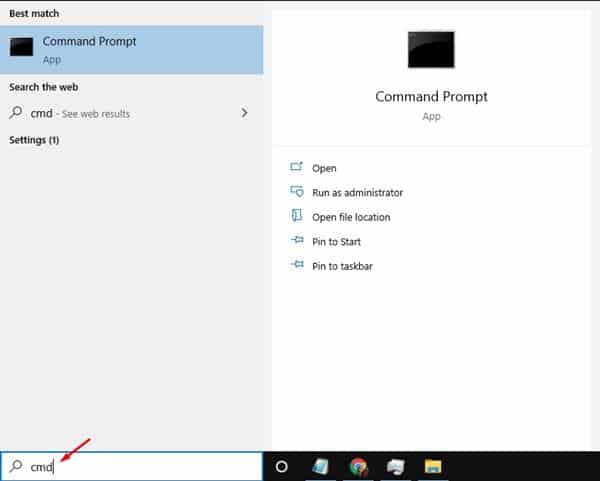
3. Napsauta hiiren kakkospainikkeella ’ CMD ’ja valitse vaihtoehto Suorita järjestelmänvalvojana
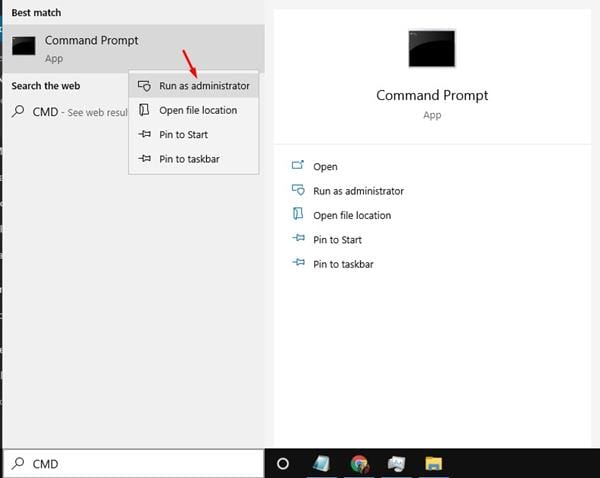
4. Nyt, sinun täytyy navigoida kansioon, johon tiedosto on tallennettu.
Etsi tiedostopolku Windowsissa: napsauta hiiren kakkospainikkeella > ominaisuudet > yksityiskohdat

 navigoidaksesi kansiossa, käytä komentoa:
navigoidaksesi kansiossa, käytä komentoa:
cd folderpath

Huomautus: korvaa ”folderpath” oikealla polulla, johon tiedosto on tallennettu. Esimerkiksi cd C:\Users\techviral\desktop
5. Navigoinnin jälkeen kansioon, sinun täytyy suorittaa delete komento. Suorita alla annettu komento.
del /f /s <filename>

Huomautus: korvaa < tiedostonimi> tiedoston oikealla nimellä. Myös, laita laajennus tiedostotyyppi. Esimerkiksi del /f / S notepad.txt
6. Nyt, komentokehotteen, Kirjoita ’ Y ’ ja paina Enter-painiketta.

nyt riitti! Olet mennyttä. Näin voit poistaa lukitut tiedostot Windows 10 kautta komentokehote.
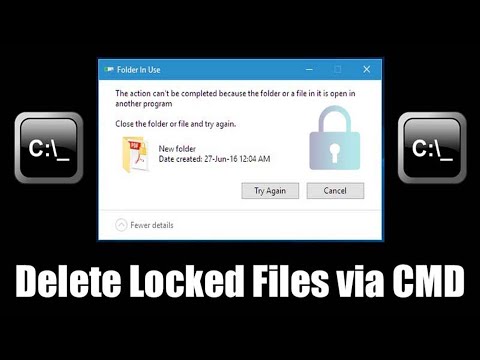
IObit Unlockerin käyttäminen
IObit Unlocker on tehokas työkalu, joka on suunniteltu korjaamaan tiedoston & kansioiden lukitusongelmia. Se tekee niin lopettamalla kaikki liittyvät prosessit, jotka estävät sinua poistamasta tai käyttää tiedostoja/kansioita, jotka tarvitset. Näin voit käyttää IObit Unlocker poistaa undeletable tiedostoja.
1. Ensinnäkin, lataa & asenna IObit Unlocker Windows-tietokoneeseen. Voit ladata työkalun tämän linkin kautta.
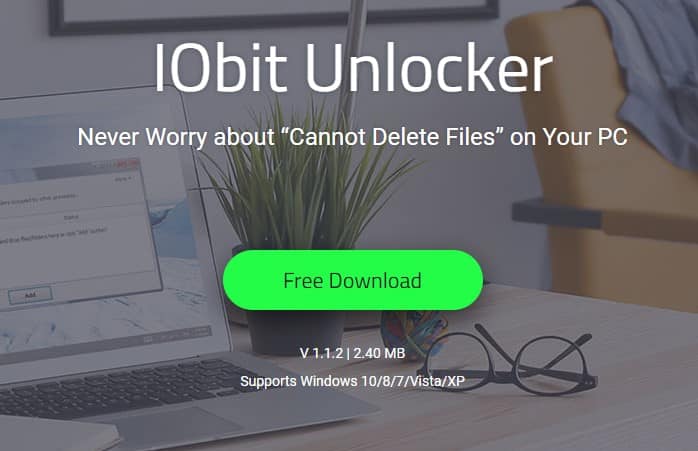
2. Nyt avaa työkalu, ja näet käyttöliittymän, kuten alla. Voit joko vetää ja pudottaa tiedoston, jonka haluat poistaa tai hiiren kakkospainikkeella tiedostoa ja valitse ’iObit unlocker’
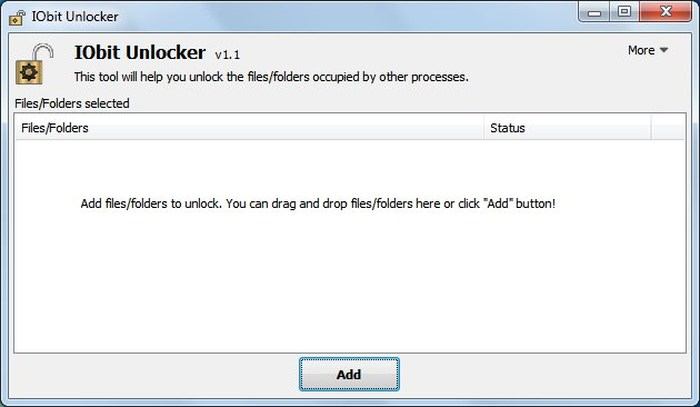
3. Kun olet lisätty, sinun täytyy tarkistaa ’pakotettu tila’ ja sitten pudotusvalikosta, valitse ’Avaa & Poista’
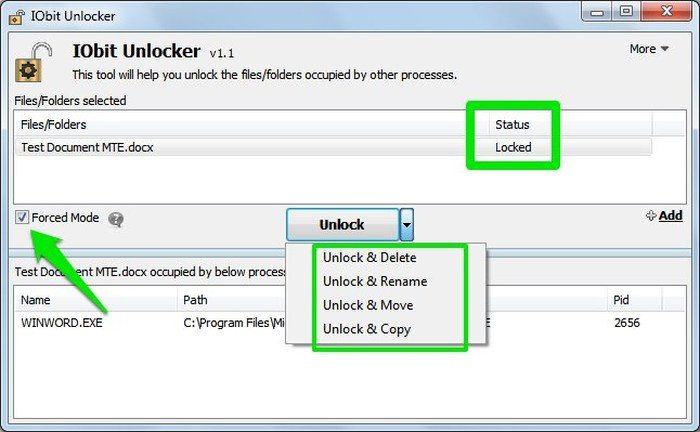
That ’ s it; you are done! Näin voit käyttää IObit Unlocker poistaa undeletable tiedostoja ja kansioita Windows-tietokoneesta.
kolmannen osapuolen ohjelmistot
edellä mainittujen kahden ohjelman tavoin voit käyttää muita työkaluja poistaaksesi undeletable-tiedostoja & kansioita Windowsissa. Alla on jaettu parhaita kolmannen osapuolen ohjelmistoja, joilla pakotetaan poistamaan tiedostoja & kansioita Windowsissa.
1. Poista lukitus
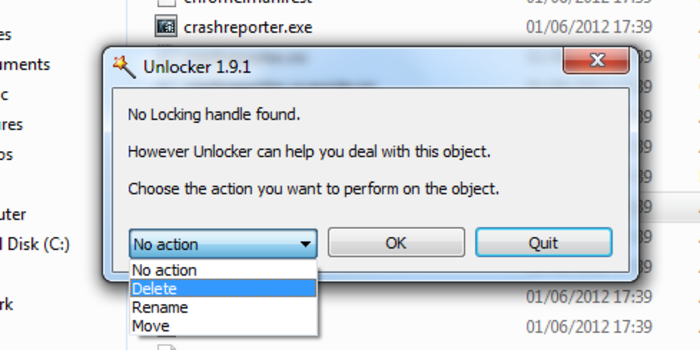
Unlocker on yksinkertainen työkalu, jonka avulla voit päästä eroon itsepäinen tiedostoja, joita ei voi poistaa tavanomaisella tavalla. Tiedoston poistaminen tietokoneeltasi ei ole aina niin helppoa kuin miltä se näyttää.
Onko sinulle koskaan tullut ärsyttävää virheviestiä, jossa kerrotaan, että tiedosto on toisen sovelluksen käytössä eikä sitä voi poistaa? Unlocker on ratkaisu.
XL Delete
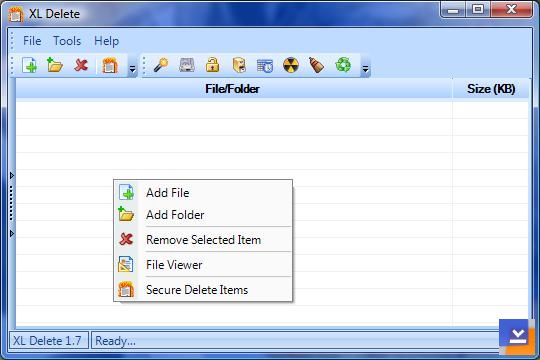
XL Delete on tehokas, turvallinen delete-työkalu, joka poistaa herkät ja yksityiset tiedostot pysyvästi tehokkaalla pyyhintämoottorillaan.
sen lisäksi XL Delete voi poistaa pysyvästi minkä tahansa tyyppisen tiedoston, kokonaisia kansioita ja jopa Internet-evästeesi, historiasi ja välimuistitiedostosi.
LockHunter
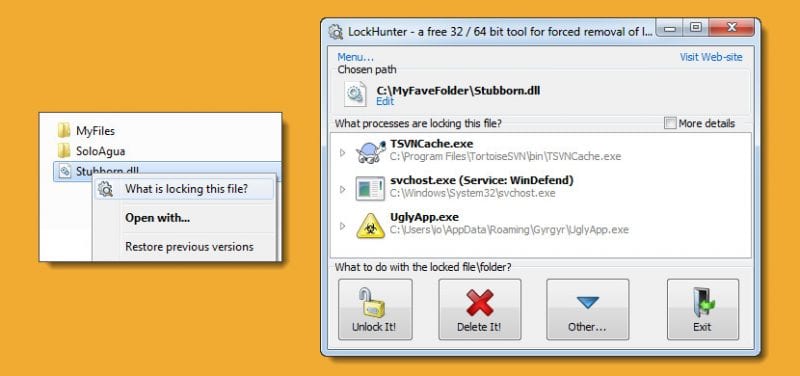
Lockhunter on yksi parhaista Windows-työkaluista, joiden avulla voit poistaa itsepäisiä tiedostoja ja kansioita. Työkalu voi tehokkaasti skannata ja havaita haittaohjelmia, jotka estävät tiedostojen poistamisen.
lockhunterin hienointa on se, että se poistaa tiedostot roskakoriin, joten käyttäjät saavat mahdollisuuden palauttaa ne, jos ne poistetaan vahingossa.
Novirusthanksin Tiedostonohjain
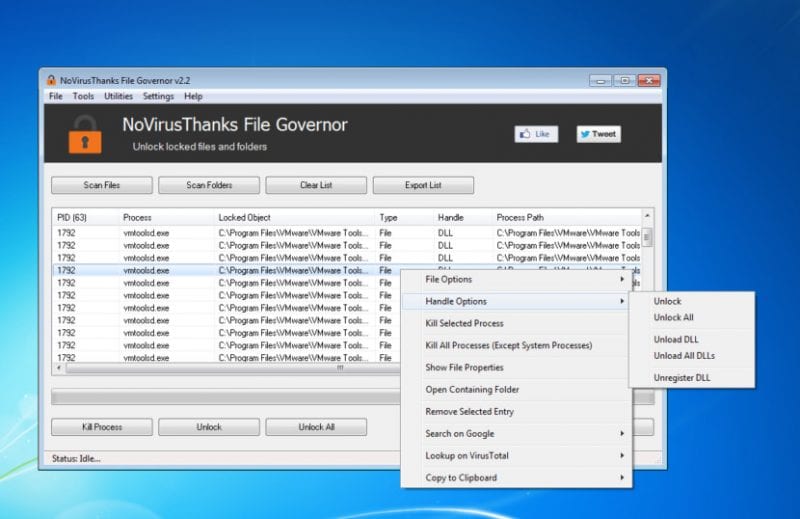
Novirusthanksin Tiedostonohjain on yksi edistyneimmistä työkaluista, joiden avulla käyttäjät voivat avata tiedostoja ja kansioita jonkin haittaohjelman tai viruksen hyökkäyksen takia.
työkalu näyttää, käyttääkö poistettavaa tiedostoa jokin muu ohjelma tai käyttäjä, vai ovatko lähde-tai kohdetiedostot käytössä jne. Kun tietää syyn, käyttäjät voivat korjata sen nopeasti ja poistaa itsepäisiä tiedostoja.
EMCO UnLock IT
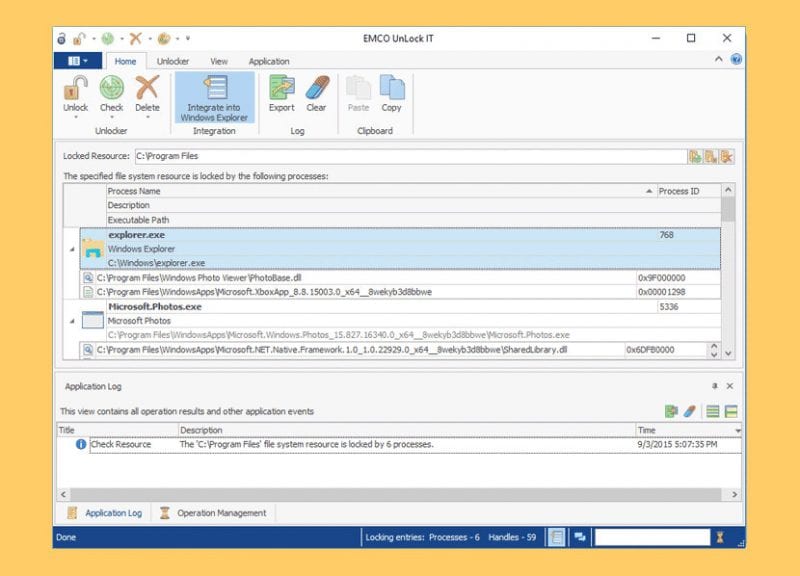
EMCO UnLock IT on toinen ilmainen työkalu, jonka avulla voit poistaa undeletable tiedostoja ja kansioita Windows-tietokoneesta. Työkalu toimii samalla tavalla kuin NoVirusThanks – tiedoston säädin, ja se tunnistaa luettelon lukitusprosesseista ja lopulta mahdollistaa resurssin avaamisen sulkemalla tiedosto-ja kirjastokahvat.
jos et vieläkään pysty poistamaan mitään tiedostoa tai kansiota, saatat joutua palauttamaan käyttöjärjestelmän edelliseen tilaan. Pahimmassa tapauksessa saatat joutua jopa nollaamaan Windows 10-tietokoneesi. Toivottavasti tämä kirjoitus auttoi sinua! Jaa se myös ystäviesi kanssa.